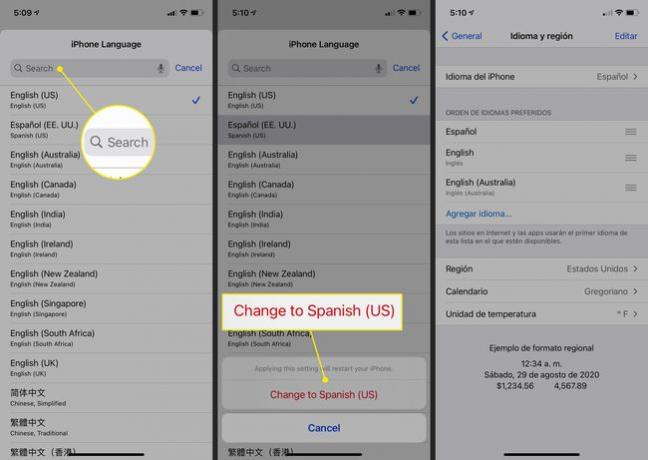Como alterar o idioma padrão do Gmail
Você pode ver o Gmail interface em muitos idiomas, com dialetos de todo o mundo disponíveis. Se o Gmail não for exibido no idioma que você fala, saiba como alterar o idioma do Gmail para o idioma que você deseja usar.
Como alterar o idioma do Gmail em um navegador da web
Use as etapas abaixo para alterar o idioma padrão do Gmail em qualquer navegador da web em Chrome OS, macOS, Linux, Windows ou um dispositivo móvel.
Abra um navegador da web e navegue atégmail.com. Digite as credenciais da sua conta do Google, se solicitado.
-
Selecione os Definições ícone em forma de engrenagem localizado no canto superior direito da página.
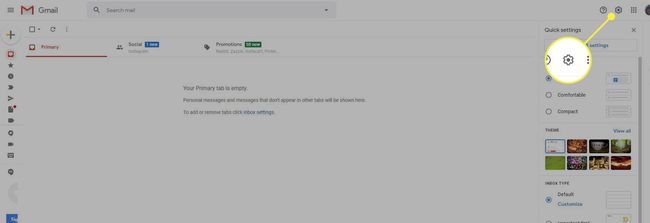
-
Quando o menu suspenso aparecer, selecione Definições ou Ver todas as configurações.
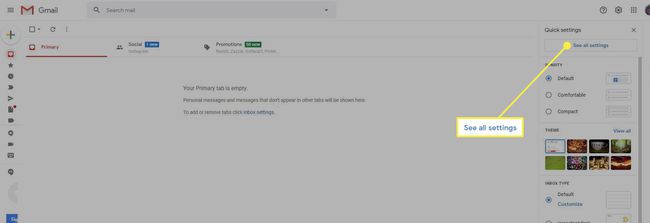
-
Selecione os Em geral guia, se não estiver selecionada.
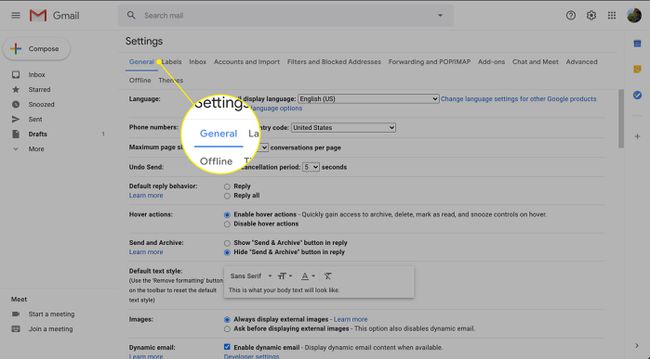
-
Localize a seção Idioma e selecione o Idioma de exibição do Gmail menu suspenso.
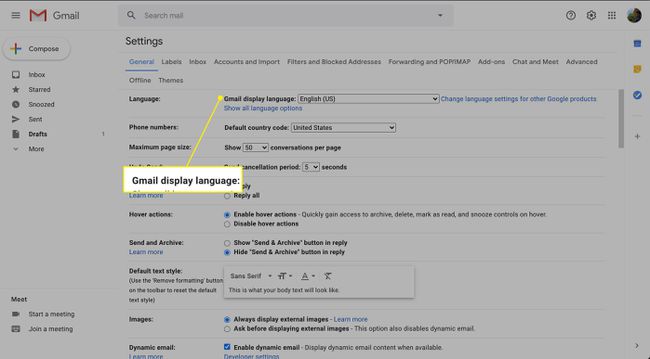
Na lista de idiomas disponíveis, escolha o idioma desejado na lista.
-
Role até o final da página e selecione Salvar alterações.

A interface do Gmail é atualizada instantaneamente no idioma que você escolheu. Repita as etapas acima para reverter essas alterações ou mudar para outro idioma.
Como alterar o idioma do Gmail no Android
As instruções abaixo permitem que você altere o idioma padrão do Gmail em seu smartphone ou tablet Android.
Seguindo essas instruções, o idioma padrão para todos os aplicativos em seu dispositivo Android é alterado. Você não pode modificar as configurações de idioma apenas do Gmail. Se desejar fazer isso, acesse o Gmail em um navegador da web em vez de pelo aplicativo.
Toque em Definições ícone, localizado na tela inicial do Android e, às vezes, encontrado na segunda página de aplicativos.
Quando a interface de configurações do Android aparecer, role para baixo e selecione Administração Geral.
-
Tocar Linguagem e entrada.
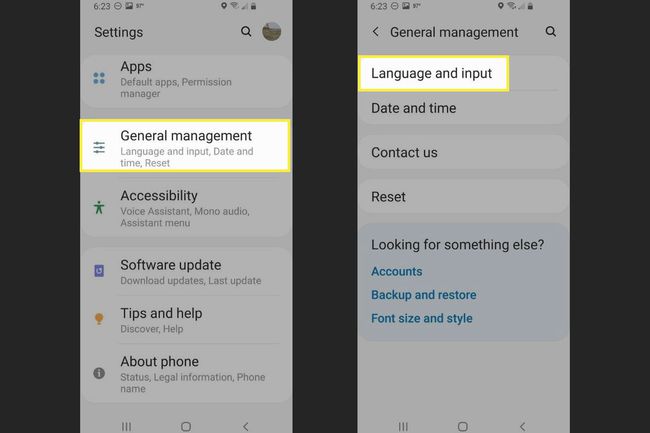
Selecione os Língua opção, localizada na parte superior da tela.
-
O idioma padrão atual é exibido no topo da lista, com outros idiomas atualmente instalados mostrados abaixo dele. Para tornar outra opção o idioma padrão do Gmail, toque e arraste-a para o topo da lista. Se você não vir o idioma desejado na lista, selecione Adicionar idioma e instale-o a partir das opções fornecidas.
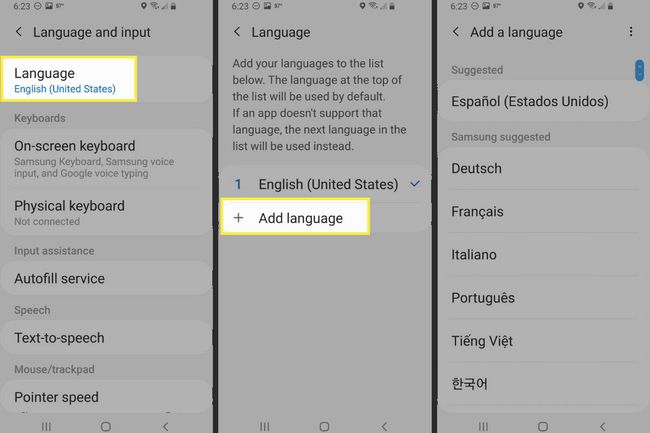
Como alterar o idioma do Gmail no iOS
Siga as etapas abaixo para alterar o idioma padrão usado pelo Gmail em seu iPad, iPhone ou iPod touch.
Seguir essas etapas altera o idioma padrão usado por todos os aplicativos no dispositivo, não apenas o Gmail. Você não pode alterar o idioma padrão apenas para o aplicativo Gmail. Se desejar, acesse o Gmail em um navegador da web, e não no aplicativo.
Toque em Definições ícone, localizado na tela inicial do iOS.
Quando o Configurações do iOS interface aparece, selecione Em geral.
No Configurações Gerais, tocar Idioma e região.
-
Dependendo do dispositivo, toque em idioma do iPhone ou idioma do iPad.
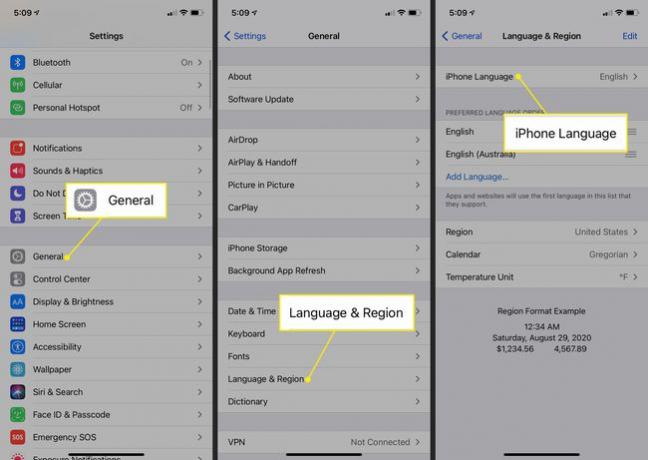
Uma lista de idiomas disponíveis é exibida. Role para baixo e selecione aquele que deseja usar para o Gmail e seus outros aplicativos iOS. Você também pode inserir o nome do idioma na barra de pesquisa localizada na parte superior da tela se não quiser percorrer as dezenas de opções.
Confirme que deseja alterar o idioma na janela na parte inferior da tela.
-
É exibida uma mensagem que diz "Configurando o idioma". Após alguns segundos, você retornará ao Configurações de idioma e região tela e seu novo idioma é ativado. Repita as etapas acima para reverter para o idioma original ou definir um idioma diferente.